7 Chrome-laajennusta, jotka tekevät Gmailista tuottavampaa

Voit löytää useita laajennuksia Gmailille, jotta sähköpostinhallintasi olisi tuottavampaa. Tässä ovat parhaat Gmail Chrome -laajennukset.
Puhelinnumeroilla on perusrakenne, vaikka tarkka rakenne vaihtelee maittain. Perusmuotoa kutsutaan nimellä E.164, joka rajoittaa puhelinnumerot 15 numeroon ja sisältää kolme osaa, 1-3 numeron maakoodin, kansallisen kohdekoodin ja tilaajanumeron.
Omassa maassasi maatunnusta ei tarvita ja puhelinnumerot ovat täysin yksilöllisiä. Eri maiden välillä puhelinnumeroa voidaan kuitenkin käyttää uudelleen, koska maakoodi pitää numeron yksilöllisenä. Maakoodia edeltää joko plussymboli tai nollien pari, jotta maakoodi voidaan erottaa sisäisestä numerosta. Yhdysvaltojen maakoodi on +1, Kanada jakaa myös +1-maakoodin, Iso-Britannia käyttää koodia +44 ja Australia koodi +61.
Kun käytät Gmailia, jos kirjoitat puhelinnumeron etkä määritä maakoodia, se lisää automaattisesti koodin sen maan perusteella, jossa olet. Tämä tehdään, jotta puhelinnumerot pysyvät oikein lähetettäessä ulkomaisille vastaanottajille. Jos maatunnusta ei lisätty, puhelinnumerot toimisivat edelleen samassa maassa oleville vastaanottajille, mutta ulkomaalaiset vastaanottajat soittaisivat numeroon omassa maassaan aiotun maan sijaan.
Voit kuitenkin määrittää oletusmaakoodin manuaalisesti, jos siirryt Gmailin asetuksiin. Napsauta verkkosivuston oikeassa yläkulmassa olevaa hammaspyöräkuvaketta ja napsauta sitten "Näytä kaikki asetukset".

Napsauta hammasrataskuvaketta ja sitten kohtaa "Näytä kaikki asetukset".
Asetusten Yleiset-välilehden toisessa osiossa "Puhelinnumerot" voit valita oletusmaakoodin. Valitse avattavasta valikosta maa, jonka koodia haluat käyttää, vieritä sivun alaosaan ja napsauta "Tallenna muutokset".
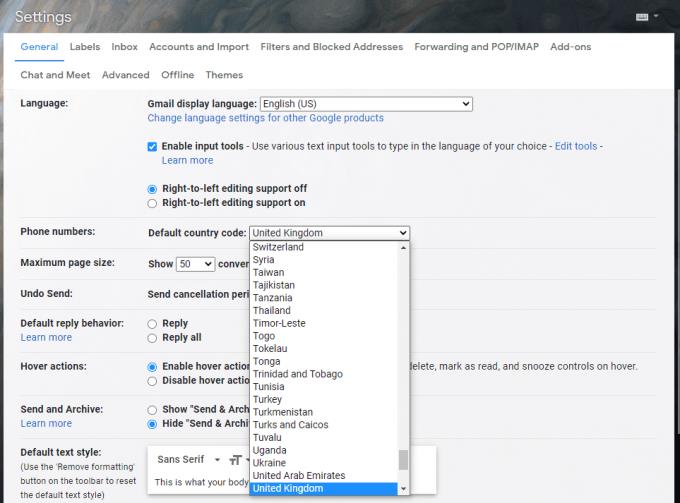
Valitse maa, jonka maakoodia haluat käyttää oletuksena, ja tallenna sitten muutokset.
Voit löytää useita laajennuksia Gmailille, jotta sähköpostinhallintasi olisi tuottavampaa. Tässä ovat parhaat Gmail Chrome -laajennukset.
Aseta Chrome tyhjentämään evästeet poistuttaessa parantaaksesi tietoturvaa poistamalla evästeet heti, kun suljet kaikki selainikkunat. Tässä on kuinka se tehdään.
Oikean maksukortin etsiminen taskustasi tai lompakostasi voi olla todellinen vaiva. Viime vuosina useat yritykset ovat kehittäneet ja lanseeranneet lähimaksuratkaisuja.
Muuta minkä tahansa videon nopeutta Android-laitteellasi ilmaisella hyödyllisellä sovelluksella. Lisää sekä hidastustoiminto että nopeasti eteenpäin -efekti samaan videoon.
Aseta ajastimia Android-sovelluksiin ja pidä käytön hallinta erityisesti silloin, kun sinulla on tärkeitä töitä tehtävänä.
Facebook-kaverisi voivat nähdä kaikki kommentit, joita kirjoitat julkisille julkaisuilla. Facebookin kommentit eivät sisällä yksittäisiä yksityisyysasetuksia.
Kun kuulet sanan evästeet, saatat ajatella suklaahippuevästeitä. Mutta on myös evästeitä, joita löydät selaimista, jotka auttavat sinua saamaan sujuvan selailukokemuksen. Tässä artikkelissa kerrotaan, kuinka voit konfiguroida evästeasetuksia Opera-selaimessa Androidille.
Tyhjennä sovelluksen lataushistoria Google Playssa saadaksesi uuden alun. Tässä ovat aloittelijaystävälliset vaiheet, joita seurata.
Jos USB-äänet ilmenevät ilman syytä, on olemassa muutamia menetelmiä, joilla voit päästä eroon tästä kummallisesta laitteiden katkaisuääneistä.
Katso, mitä vaiheita sinun tulee seurata poistaaksesi Google Assistant käytöstä nopeasti rauhoittuaksesi. Tunne itsesi vähemmän vakoilluksi ja poista Google Assistant käytöstä.







